Регистрация уникального набора представлений контента, свойств и шаблона макета для типа файла или элемента
Вы можете зарегистрировать уникальный список свойств представления контента и шаблон макета для типа файла или элемента. Если тип файла или элемент также связан с определенной категорией (Kind), регистрация конкретного представления содержимого для типа файла или элемента переопределит регистрацию категории (Kind). Это может быть полезно, если наиболее важные свойства для этого элемента отличаются от других элементов того же типа. Если вы не связываете тип файла или элемент с категорией элемента или напрямую регистрируете вид содержимого, система использует сведения о виде содержимого по умолчанию (хранящиеся в реестре, на который ссылается последний элемент в массиве связей всех элементов, HKEY_CLASSES_ROOT\*)
Прежде чем зарегистрировать список настраиваемых свойств для типа файла, необходимо понять режим результатов поиска и режим обзора, а также шаблоны макетов, доступные для вас.
Инструкции
Шаг 1. Общие сведения о режиме результатов поиска и режиме обзора
Представление содержимого требует определения шаблона макета и списков свойств для элемента в наборе результатов поиска (режим результата поиска), а также при просмотре в локации оболочки (режим обзора). Вы можете использовать те же значения для Поиска и Просмотра, как и у Kind.Music. Кроме того, можно определить другой список свойств и (или) шаблон макета, как это делает Kind.Document.
В случае Kind.Documentпользователи часто ищут слова в тексте документа. Таким образом, включение большего примера текста в результат поиска может быть лучшим вариантом. В следующем примере показан вид «Обзор содержимого» Kind.Document.

Поскольку пользователи редко ищут конкретный текст при просмотре документов, оптимизация выбора свойств и макетов для размещения большего количества результатов поиска на экране может быть лучшим решением. На следующем снимке экрана показан вид «Содержимое поиска» Kind.Document.
Шаг 2. Общие сведения о шаблонах макета
Существует четыре шаблона макета: Альфа, Бета, Гамма и Delta.
альфа-макет
Шаблон альфа-макета оптимизирован для результатов поиска документов, содержащих фрагменты. Он имеет следующие спецификации:
Строки: 4
Свойства: 7
Альфа-макет, если элемент имеет 350 пикселей или больше горизонтального пространства, как показано на следующем рисунке.
На следующем рисунке показан макет Альфа, если элемент имеет 350 пикселей или больше горизонтального пространства.
схема

На следующем рисунке показан макет Альфа, если элемент имеет менее 350 пикселей горизонтального пространства.
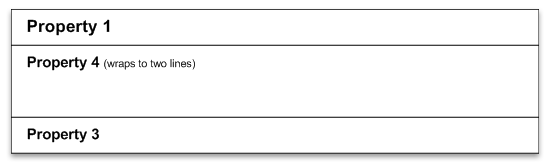
На следующем рисунке показан макет Альфа, если элемент имеет менее 350 пикселей горизонтального пространства.
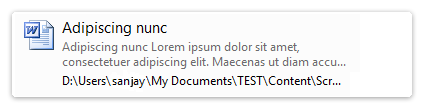
макет бета-версии
Шаблон макета бета-версии оптимизирован для результатов поиска документов электронной почты, содержащих фрагменты. Он имеет следующие спецификации:
Строки: 4
Свойства: 5
Бета-макет, если элемент имеет 350 пикселей или больше горизонтального пространства, как показано на следующем рисунке.
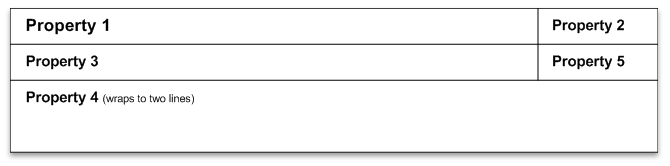
На следующем рисунке показан бета-макет, если элемент имеет 350 пикселей или больше горизонтального пространства.

На следующем рисунке показан макет бета-версии, если элемент имеет менее 350 пикселей горизонтального пространства.
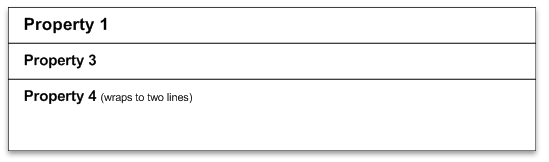
На следующем рисунке показан бета-макет, если элемент имеет менее 350 пикселей горизонтального пространства:
Пример макета бета-версии
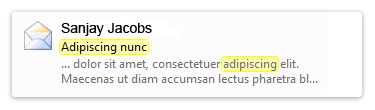
Макет "Гамма"
Шаблон макета Гамма похож на Альфа, но использует двухстрочный макет вместо четырех. Этот макет идеально подходит для сценариев, в которых вы хотите увидеть фрагмент кода, но хотите разместить больше элементов на экране или для типов файлов, требующих меньше места для отображения наиболее важных сведений. Макет Гамма имеет следующие спецификации:
Строки: 2
Свойства: 4
На следующем рисунке показан гамма-макет, если элемент имеет 350 пикселей или больше горизонтального пространства.

На следующем рисунке показан гамма-макет, если элемент имеет 350 пикселей или больше горизонтального пространства.

На следующем рисунке показан гамма-макет, если элемент имеет менее 350 пикселей горизонтального пространства.

Пример гамма макета, если компонент имеет менее 350 пикселей по горизонтали.
пример гамма-макета
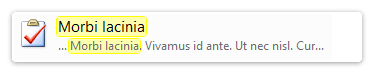
Дельта макет
Шаблон макета Delta оптимизирован для отображения множества коротких свойств, таких как музыка и рисунки. Он имеет следующие спецификации:
Строки: 2
Свойства: 6
Макет Delta, если элемент имеет 700 пикселей или более по горизонтали, как показано на следующем изображении.

Пример разностного макета, если элемент имеет 700 пикселей или больше горизонтального пространства.

Когда у элемента между 350 и 700 пикселей ширины, используется макет Delta.

Пример разностного макета, если элемент имеет от 350 до 700 пикселей горизонтального пространства.
Пример макета

Разметка Delta, когда элемент занимает менее 350 пикселей по ширине.
Пример макета
Пример макета дельта, когда элемент имеет менее 350 пикселей по горизонтали.

Шаг 3. Регистрация пользовательских свойств и оформления для вашего типа файла
После понимания режима результатов поиска, режима обзора и шаблонов макета можно зарегистрировать настраиваемый список свойств для типа файла.
Регистрация пользовательского списка свойств и шаблона макета для типа файла.
Выберите один из четырех шаблонов макета: Альфа, Бета, Гамма или Delta.
Рассмотрим следующие правила форматирования, которые применяются одинаково ко всем четырем шаблонам макета:
- Свойство 1 всегда отображается в большем размере шрифта. Большой размер шрифта обычно используется для имени элемента, но также может использоваться для привязки или другого свойства элемента.
- Свойство 4 предназначено для фрагментов в шаблонах макета Альфа, Бета и Гамма. Это свойство выделяется больше места в этих шаблонах и отображается в сером цвете шрифта, а не черном, как и другие свойства, чтобы помочь ему выделиться.
- Размеры пикселей, указанные ниже, находятся в относительных пикселях, а размер включает значок или эскиз слева от свойств и пробел между значком или эскизом и прямоугольником выбора.
- Большинство свойств имеют минимальный размер отображения. Поэтому они не будут отображаться, если для них недостаточно места в определенном размере представления. Минимальный размер обычно составляет 100 пикселей.
- Каждый шаблон макета определяет количество строк и количество свойств в каждой строке.
Определите, какие свойства нужно отобразить в макете и какое свойство необходимо отобразить в каждом расположении. При выборе свойства, отображаемого в каждой позиции в макете, учитывайте типичную длину свойства, ее важность для пользователя и следует ли удалять его, если размер окна слишком мал, чтобы содержать все свойства.
Зарегистрируйте шаблон макета и список свойств для типа файла или типа элемента, добавив следующие ключи в раздел реестра ProgID для типа файла или элемента (например, для типа файла .xyz).
HKEY_CLASSES_ROOT\* Contoso.xyzfile (ContentViewModeForBrowse) = <Layout pattern name (Alpha, Beta, Delta, or Gamma)> (ContentViewModeForSearch) = <Layout pattern name (Alpha, Beta, Delta, or Gamma)> (ContentViewModeLayoutPatternForBrowse) = <PropertyList> (ContentViewModeLayoutPatternForSearch) = <PropertyList>Обратите внимание на следующие рекомендации по форматированию для регистрации свойств:
- Каждая регистрация начинается с
prop: - Для каждого свойства требуется полное имя свойства.
- Свойства разделяются точкой с запятой без пробела.
- Свойства отображаются в порядке, определенном выбранным шаблоном макета.
-
~указывает, что метка свойства не должна отображаться. -
~System.LayoutPattern.PlaceHolderследует использовать, если вы хотите оставить пустое свойство, указанное в шаблоне макета.
На следующем примере ключа реестра показаны руководящие принципы форматирования.
HKEY_CLASSES_ROOT\ Kind.Document (ContentViewModeForBrowse) = <PropertyList>Возможные значения для (ContentViewModeForBrowse) включают следующее: prop:~System.ItemNameDisplay; System.Author; System.LayoutPattern.Placeholder; System.Keywords; System.DateModified; ~System.Size
- Каждая регистрация начинается с
Замечания
Связанные разделы